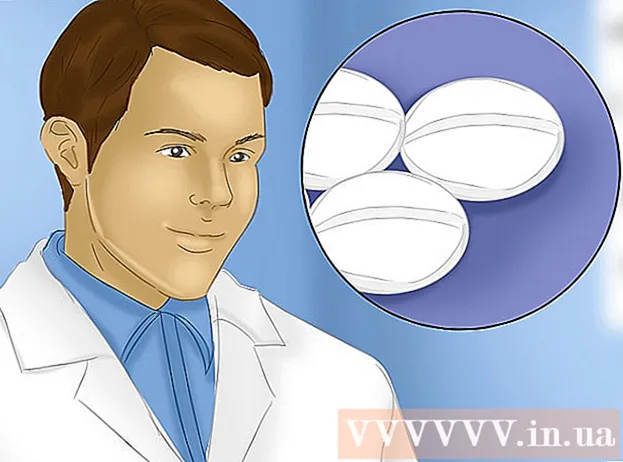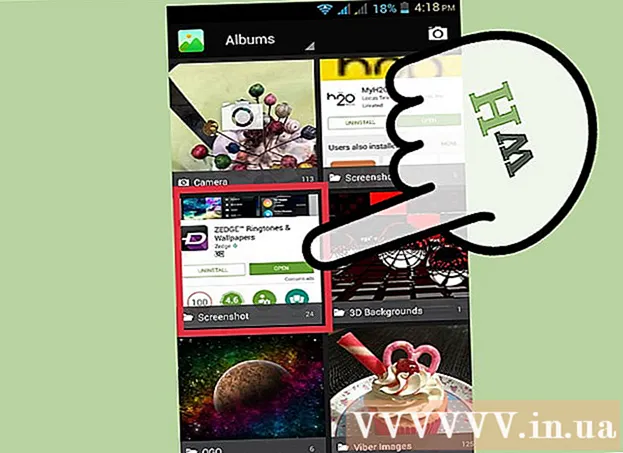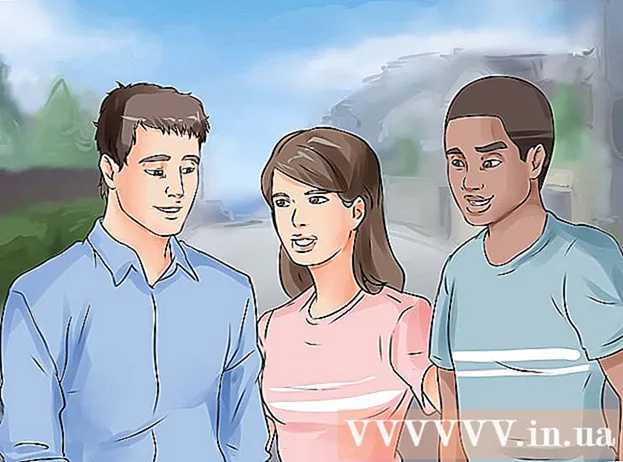Författare:
Roger Morrison
Skapelsedatum:
24 September 2021
Uppdatera Datum:
1 Juli 2024
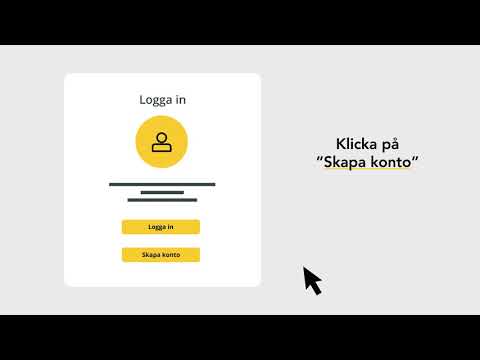
Innehåll
Snapchat är en rolig app som låter dig skicka foton och korta videor, eller "Snaps", till dina vänner. Dessa snaps kan visas i några sekunder och raderas sedan för gott. Snapchat är gratis att ladda ner för iPhones och Android-enheter.
Att gå
Del 1 av 2: Skapa ett konto
 Ladda ner appen. Gå till App Store (för Apple-användare) eller Google Play Store (för Android-användare) och ladda ner Snapchat gratis.
Ladda ner appen. Gå till App Store (för Apple-användare) eller Google Play Store (för Android-användare) och ladda ner Snapchat gratis. - Snapchat är gjord för smartphones. Du kommer sannolikt att stöta på problem med att försöka skapa ett konto med en iPad eller en Android-surfplatta.
 Öppna Snapchat och tryck på "Registrera dig". Ange din information. Du kommer att bli ombedd att ange din e-postadress och födelsedatum och komma med ett lösenord. Du måste vara över tretton för att skapa ett Snapchat-konto.
Öppna Snapchat och tryck på "Registrera dig". Ange din information. Du kommer att bli ombedd att ange din e-postadress och födelsedatum och komma med ett lösenord. Du måste vara över tretton för att skapa ett Snapchat-konto.  Tänk på ett användarnamn. I nästa skärm blir du ombedd att komma med ett användarnamn. Det här är namnet som dina vänner kan använda för att hitta dig på Snapchat och namnet som kommer att visas i deras vänlista. Ditt användarnamn måste vara unikt, så kom ihåg att du måste tänka på något annat om användarnamnet du vill redan används av någon annan.
Tänk på ett användarnamn. I nästa skärm blir du ombedd att komma med ett användarnamn. Det här är namnet som dina vänner kan använda för att hitta dig på Snapchat och namnet som kommer att visas i deras vänlista. Ditt användarnamn måste vara unikt, så kom ihåg att du måste tänka på något annat om användarnamnet du vill redan används av någon annan. - Tänk noga på ditt användarnamn, för du kommer inte att kunna ändra det senare. Om du vill ändra ditt användarnamn senare måste du skapa ett nytt konto.
 Verifiera ditt telefonnummer. Du kommer att bli ombedd att ange ditt telefonnummer så att du kan verifiera ditt konto. Du kan hoppa över det här steget om du vill göra det senare.
Verifiera ditt telefonnummer. Du kommer att bli ombedd att ange ditt telefonnummer så att du kan verifiera ditt konto. Du kan hoppa över det här steget om du vill göra det senare.  Bevisa att du är mänsklig genom att välja rätt bilder. Snapchat använder en verifieringsmetod för att säkerställa att inga automatiska konton skapas. Tryck på bilderna där du ser ett spöke. Tryck på "Fortsätt" när du har valt alla rätt bilder.
Bevisa att du är mänsklig genom att välja rätt bilder. Snapchat använder en verifieringsmetod för att säkerställa att inga automatiska konton skapas. Tryck på bilderna där du ser ett spöke. Tryck på "Fortsätt" när du har valt alla rätt bilder.  Lägga till vänner. Snapchat kommer att söka i din adressbok för att se vilka andra som också använder Snapchat. För att lägga till någon som en vän, klicka bara på ikonen som ser ut som en person med ett plustecken. Du hittar den här ikonen till höger på skärmen. När den andra personen accepterar din vänförfrågan kommer du att kunna skicka foton och videor till varandra.
Lägga till vänner. Snapchat kommer att söka i din adressbok för att se vilka andra som också använder Snapchat. För att lägga till någon som en vän, klicka bara på ikonen som ser ut som en person med ett plustecken. Du hittar den här ikonen till höger på skärmen. När den andra personen accepterar din vänförfrågan kommer du att kunna skicka foton och videor till varandra. - Du kan hoppa över detta genom att trycka på "Fortsätt" och sedan "Tillåt inte".
- Om du vill lägga till en vän som inte finns i telefonens adressbok måste du hitta honom eller henne manuellt. Du kan göra detta genom att trycka på söksymbolen längst upp till höger på skärmen "Lägg till vänner". Skriv sedan in personens Snapchat-användarnamn.
Del 2 av 2: Använda Snapchat
 Ta ett foto som visar hur du mår och skicka det till dina vänner för skojs skull. När du har skapat ditt konto och lagt till dina vänner kan du omedelbart börja skicka Snaps.För att ta ett foto, gå till huvudskärmen för Snapchat. Detta liknar väldigt mycket på telefonens kamera. Tryck på knappen för att ta ett foto eller tryck och håll ned knappen för att spela in en kort video.
Ta ett foto som visar hur du mår och skicka det till dina vänner för skojs skull. När du har skapat ditt konto och lagt till dina vänner kan du omedelbart börja skicka Snaps.För att ta ett foto, gå till huvudskärmen för Snapchat. Detta liknar väldigt mycket på telefonens kamera. Tryck på knappen för att ta ett foto eller tryck och håll ned knappen för att spela in en kort video.  Redigera fotot. När du har tagit en Snap kan du redigera den på flera sätt.
Redigera fotot. När du har tagit en Snap kan du redigera den på flera sätt. - Du kan lägga till en bildtext på fotot genom att trycka en gång på skärmen. Ditt tangentbord kommer nu att visas, så att du kan skriva en bildtext, ett meddelande eller något annat.
- Du kan rita på fotot genom att trycka på pennikonen längst upp till höger på skärmen. Nu ser du en färgad stapel som du kan glida uppåt eller nedåt för att välja färg på din penna.
- Du kan lägga till ett filter samt tid, temperatur eller hastighet. Du gör detta genom att svepa åt vänster.
 Ange en tidsgräns för din Snap. Mottagaren kommer normalt att kunna se din Snap i tre sekunder. Du kan justera den här tiden genom att trycka på knappen Stoppur i nedre vänstra hörnet. En meny visas där du kan ställa in en tid mellan 1 och 10 sekunder.
Ange en tidsgräns för din Snap. Mottagaren kommer normalt att kunna se din Snap i tre sekunder. Du kan justera den här tiden genom att trycka på knappen Stoppur i nedre vänstra hörnet. En meny visas där du kan ställa in en tid mellan 1 och 10 sekunder.  Skicka fotot eller lägg till det i din berättelse. Skicka fotot genom att trycka på pilikonen längst ned till höger på skärmen. Du kommer nu att se din vänlista.
Skicka fotot eller lägg till det i din berättelse. Skicka fotot genom att trycka på pilikonen längst ned till höger på skärmen. Du kommer nu att se din vänlista. - Välj de personer du vill skicka din Snap till genom att trycka på deras användarnamn. Tryck sedan på pilikonen längst ned till höger på skärmen för att skicka din Snap.
- När du går till "Snapchat" -sidan kommer du att kunna se status för din Snap - oavsett om det är "Skickat", "Levererat" eller "Öppnat".
- Du kan också lägga till din Snap i "My Story", ett alternativ som visas högst upp i din vänlista. Detta gör det möjligt för alla i din vänlista att se ditt foto eller din video så ofta de vill i 24 timmar. Du kan lägga till flera foton eller videor i din berättelse samtidigt.
 På Snapchat-skärmen håller du ned för att använda linser. Detta är den senaste funktionen som lagts till Snapchat. Snapchat använder automatisk ansiktsigenkänning för att lägga till effekter i din Snap. Du kan inte lägga till linser på många äldre enheter.
På Snapchat-skärmen håller du ned för att använda linser. Detta är den senaste funktionen som lagts till Snapchat. Snapchat använder automatisk ansiktsigenkänning för att lägga till effekter i din Snap. Du kan inte lägga till linser på många äldre enheter. - Innan du tar en Snap, håll kameran framför ansiktet och placera fingret på ansiktet på skärmen. Se till att hela ansiktet är på skärmen.
- Efter ett tag ser du ett rutnät visas och alternativen för de olika linserna syns längst ner på skärmen. Om linsfunktionen inte är aktiverad är din enhet förmodligen inte lämplig.
- Svep åt vänster för att se de olika effekterna du kan välja mellan. Vissa linser har instruktioner, som "Öppna munnen" eller "Lyft ögonbrynen". Detta lägger till en annan animation. Linssamlingen roterar, så vissa effekter kanske inte är tillgängliga nu när de var tidigare.
- Ta en Snap eller tryck och håll ned knappen för att spela in en video. Du kommer att kunna skicka det precis som en vanlig Snap.
 Öppna dina meddelanden. För att komma åt Snapchat-meddelanden från dina vänner, gå till "Snapchat" -sidan. Peka och håll kvar användarnamnet för personen som skickade meddelandet för att se fotot eller videon.
Öppna dina meddelanden. För att komma åt Snapchat-meddelanden från dina vänner, gå till "Snapchat" -sidan. Peka och håll kvar användarnamnet för personen som skickade meddelandet för att se fotot eller videon. - Tänk på att när du öppnar meddelandet börjar tiden löpa. När timern når noll kommer du inte längre att kunna se Snap.
- Det enda sättet att komma runt detta är att ta en skärmdump av bilden när den visas på skärmen. Bilden sparas i ditt galleri. Snapchat meddelar också mottagaren att du tagit en skärmdump.
 Blockera vänner. Om du vill blockera någon från din vänlista (hindra dem från att skicka Snaps till dig eller visa dina historier) kan du göra detta genom att bläddra nedåt i din vänlista till namnet på personen i fråga.
Blockera vänner. Om du vill blockera någon från din vänlista (hindra dem från att skicka Snaps till dig eller visa dina historier) kan du göra detta genom att bläddra nedåt i din vänlista till namnet på personen i fråga. - Tryck på personens namn och sedan på inställningsikonen som visas bredvid deras namn. En andra meny visas med vilken du kan blockera eller ta bort personen.
- Om du tar bort någon försvinner de från din vänlista för alltid. Om du blockerar någon kommer deras användarnamn att läggas till i en blockerad kontaktlista längst ner i din vänlista.
- För att avblockera någon, bläddra bara ner till den blockerade kontaktlistan, tryck på rätt användarnamn, tryck sedan på inställningsikonen och välj slutligen "Unblock". Personens namn läggs till i din vänlista.
 Justera dina inställningar. Du kan justera vissa inställningar genom att trycka på kugghjulsikonen längst upp till höger på huvudskärmen eller meddelandesidan.
Justera dina inställningar. Du kan justera vissa inställningar genom att trycka på kugghjulsikonen längst upp till höger på huvudskärmen eller meddelandesidan. - Nu får du möjlighet att ändra din e-postadress, ändra ditt telefonnummer och aktivera eller inaktivera aviseringar.
- Du kan också ange vem du vill ta emot Snaps från och vem som kan se dina berättelser - alla Snapchat-användare eller bara personerna i din vänlista.